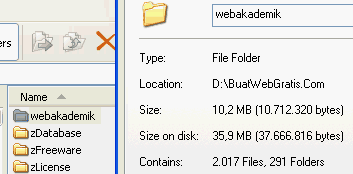Cara Mudah Baca File Office 2007 dan 2010 di Microsoft Office 2003
Meskipun banyak sekali aplikasi pengolah data dan pengolah data yang bermunculan, microsoft office masih merupakan aplikasi yang paling banyak digunakan untuk keperluan tersebut. Ada banyak versi yang telah dirilis oleh microsoft ke publik, mulai dari versi lama dan versi terbaru seperti microsoft office 2010.
Setiap versi yang dirilis selalu dibuat dan menghasilkan file yang berbeda. Perbedaan tersebut diantaranya perubahan file ekstensi, core file dan beberapa yang lain. Perubahan ini juga tampaknya sedikit membingunkan karena kadang file yang dibuat di versi ini belum tentu bisa dibaca di versi yang lain.
Sebagai contoh, kita tidak akan bisa membaca file default yang dibuat di office 2007 dan 2010 di MS office 2003 atau office XP. Anda harus terlebih dahulu menyimpan ulang file agar kompatibel dengan office 2003 dan office XP. Masalahnya, bagi yang tidak mempunyai office 2007 atau 2010 tidak akan bisa melakukannya karena office 2003 tidak serta merta bisa membaca file tersebut.
Nampaknya microsoft tahu betul dengan hal ini dan karena itu microsoft menyediakan suatu aplikasi tambahan yang bisa digunakan agar file office 2010 dan 2007 bisa di baca menggunakan microsoft office 2003 dan microsoft office XP. Aplikasi yang diberi nama Microsoft Office Compatibility Pack for Word, Excel and Power Point File Format bisa anda dapatkan dengan gratis di website microsoft. Cara penggunaannya juga cukup sederhana dan tidak akan menyulitkan pengguna awam sekalipun.
Pertama,
download microsoft compatibility di offiicial website microsoft.
File tersebut berbentuk installer dengan kapasitas lebih kurang 37MB. Gunakan akses internet yang stabil agar proses download tidak mengalami kendala.
Klik dua kali file yang telah anda download dan ikuti proser install seperti biasa.
Setelah proses install selesai, anda bisa dengan leluasa membuka file office 2007 dan 2010 menggunakan aplikasi office 2003 atau office XP. Tidak perlu lagi melakukan save ulang file agar kompatibel dengan program yang lama. Anda juga bisa menggunakannya untuk menyimpan file dalam format .xlsx, .docx dan .pptx seperti aplikasi office terbaru.
Kesimpulan!Meskipun micosoft compatibility pack bisa menjadi solusi agar file office 2007 atau 2010 bisa dibaca office lama, pilihan terbaik tetap dengan jalan melakukan save ulang pada file agar kompatibel dengan office lama. Atau, jika ingin lebih baik lagi buang office lama dan gunakan yang lebih baru, minimal office 2007.
Jika ingin lebih jelas lagi, bisa mengunjungi official support website dari microsoft mengenai compatibility pack office.
Peringatan!Beberapa file kadang berlum terbaca dengan maksimal meskipun telah menginstall microsoft office compatibility pack. Upgrade software tetap menjadi pilihan terbaik bagi anda semua.
Selamat mencoba